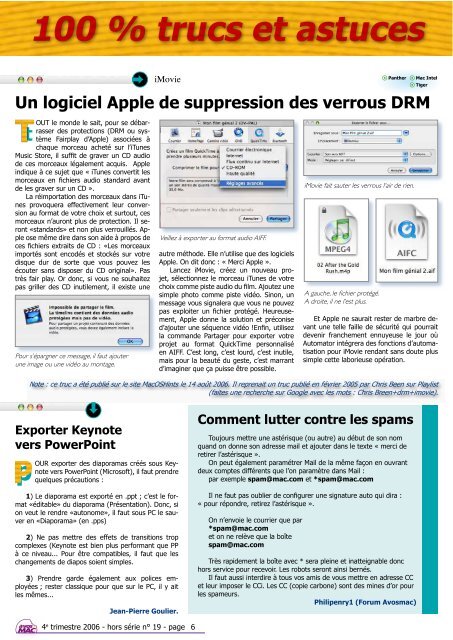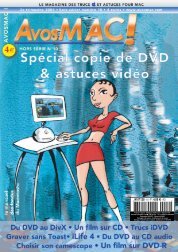PAGE 6 PAGE 30 PAGE 7 PAGE 33 - Bibliothèque - Free
PAGE 6 PAGE 30 PAGE 7 PAGE 33 - Bibliothèque - Free
PAGE 6 PAGE 30 PAGE 7 PAGE 33 - Bibliothèque - Free
You also want an ePaper? Increase the reach of your titles
YUMPU automatically turns print PDFs into web optimized ePapers that Google loves.
iMovie<br />
! Panther<br />
Un logiciel Apple de suppression des verrous DRM<br />
OUT le monde le sait, pour se débarrasser<br />
des protections (DRM ou sys-<br />
t tème Fairplay d’Apple) associées à<br />
chaque morceau acheté sur l’iTunes<br />
Music Store, il suffit de graver un CD audio<br />
de ces morceaux légalement acquis. Apple<br />
indique à ce sujet que « iTunes convertit les<br />
morceaux en fichiers audio standard avant<br />
de les graver sur un CD ».<br />
La réimportation des morceaux dans iTunes<br />
provoquera effectivement leur conversion<br />
au format de votre choix et surtout, ces<br />
morceaux n’auront plus de protection. Il seront<br />
«standards» et non plus verrouillés. Apple<br />
ose même dire dans son aide à propos de<br />
ces fichiers extraits de CD : «Les morceaux<br />
importés sont encodés et stockés sur votre<br />
disque dur de sorte que vous pouvez les<br />
écouter sans disposer du CD original». Pas<br />
très fair play. Or donc, si vous ne souhaitez<br />
pas griller des CD inutilement, il existe une<br />
Pour s’épargner ce message, il faut ajouter<br />
une image ou une vidéo au montage.<br />
Veillez à exporter au format audio AIFF.<br />
autre méthode. Elle n’utilise que des logiciels<br />
Apple. On dit donc : « Merci Apple ».<br />
Lancez iMovie, créez un nouveau projet,<br />
sélectionnez le morceau iTunes de votre<br />
choix comme piste audio du film. Ajoutez une<br />
simple photo comme piste vidéo. Sinon, un<br />
message vous signalera que vous ne pouvez<br />
pas exploiter un fichier protégé. Heureusement,<br />
Apple donne la solution et préconise<br />
d’ajouter une séquence vidéo !Enfin, utilisez<br />
la commande Partager pour exporter votre<br />
projet au format QuickTime personnalisé<br />
en AIFF. C’est long, c’est lourd, c’est inutile,<br />
mais pour la beauté du geste, c’est marrant<br />
d’imaginer que ça puisse être possible.<br />
!<br />
!<br />
iMovie fait sauter les verrous l’air de rien.<br />
A gauche, le fichier protégé.<br />
A droite, il ne l’est plus.<br />
Mac Intel<br />
Tiger<br />
Et Apple ne saurait rester de marbre devant<br />
une telle faille de sécurité qui pourrait<br />
devenir franchement ennuyeuse le jour où<br />
Automator intégrera des fonctions d’automatisation<br />
pour iMovie rendant sans doute plus<br />
simple cette laborieuse opération.<br />
Note : ce truc a été publié sur le site MacOSHints le 14 août 2006. Il reprenait un truc publié en février 2005 par Chris Been sur Playlist<br />
(faites une recherche sur Google avec les mots : Chris Breen+drm+imovie).<br />
Exporter Keynote<br />
vers PowerPoint<br />
p<br />
100 % trucs et astuces<br />
OUR exporter des diaporamas créés sous Keynote<br />
vers PowerPoint (Microsoft), il faut prendre<br />
quelques précautions :<br />
1) Le diaporama est exporté en .ppt ; c’est le format<br />
«éditable» du diaporama (Présentation). Donc, si<br />
on veut le rendre «autonome», il faut sous PC le sauver<br />
en «Diaporama» (en .pps)<br />
2) Ne pas mettre des effets de transitions trop<br />
complexes (Keynote est bien plus performant que PP<br />
à ce niveau... Pour être compatibles, il faut que les<br />
changements de diapos soient simples.<br />
3) Prendre garde également aux polices employées<br />
; rester classique pour que sur le PC, il y ait<br />
les mêmes...<br />
Jean-Pierre Goulier.<br />
4 e trimestre 2006 - hors série n° 19 - page 6<br />
Comment lutter contre les spams<br />
Toujours mettre une astérisque (ou autre) au début de son nom<br />
quand on donne son adresse mail et ajouter dans le texte « merci de<br />
retirer l’astérisque ».<br />
On peut également paramétrer Mail de la même façon en ouvrant<br />
deux comptes différents que l’on paramètre dans Mail :<br />
par exemple spam@mac.com et *spam@mac.com<br />
Il ne faut pas oublier de configurer une signature auto qui dira :<br />
« pour répondre, retirez l’astérisque ».<br />
On n’envoie le courrier que par<br />
*spam@mac.com<br />
et on ne relève que la boîte<br />
spam@mac.com<br />
Très rapidement la boîte avec * sera pleine et inatteignable donc<br />
hors service pour recevoir. Les robots seront ainsi bernés.<br />
Il faut aussi interdire à tous vos amis de vous mettre en adresse CC<br />
et leur imposer le CCi. Les CC (copie carbone) sont des mines d’or pour<br />
les spameurs.<br />
Philipenry1 (Forum Avosmac)